
Прямые трансляции: «выходим в эфир»
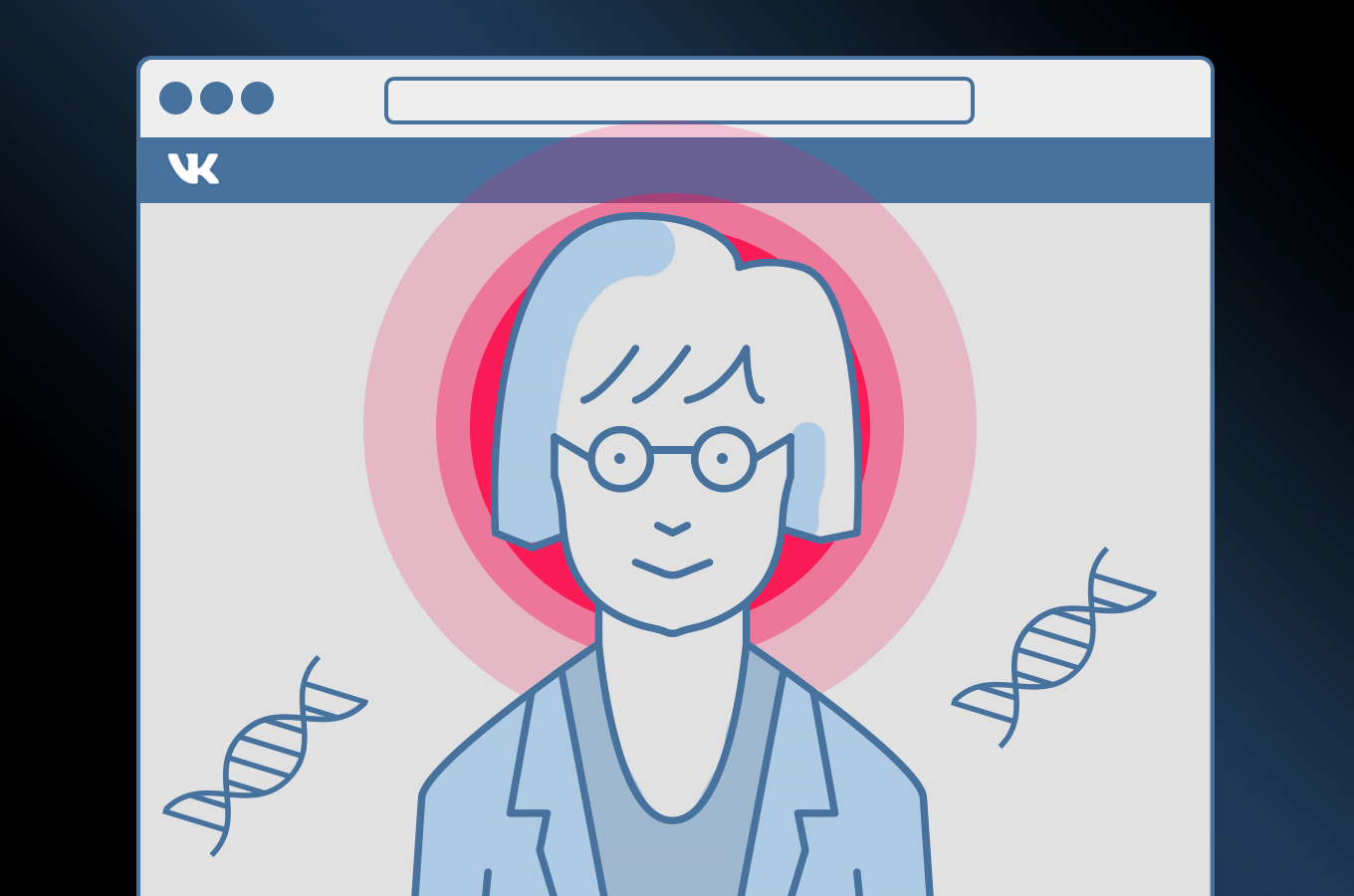
Все сообщества «ВКонтакте» могут проводить прямые видеотрансляции при помощи компьютеров, ноутбуков и специального оборудования. Это новые возможности для бизнеса: кондитерские могут печь пирожные в прямом эфире, репетиторы — давать уроки онлайн. Трансляции хороши для честных розыгрышей призов, онлайн-презентаций, общения спикера или эксперта с аудиторией.

Трансляции во «ВКонтакте» выглядят и работают как обычные видеозаписи. Их можно добавить на страницу или в сообщество, отправить в личном сообщении, поделиться на стене или встроить на внешний сайт.
Трансляции автоматически воспроизводятся в новостной ленте с выключенным звуком. В развернутом виде справа от самого видео появляется чат — там зрители могут общаться во время просмотра.
Как только вы начнете трансляцию в своем сообществе, ваши подписчики получат об этом уведомление. Спустя несколько секунд после завершения «эфира» можно посмотреть повтор в виде обычного ролика.
Имейте в виду: один администратор может создать только одну трансляцию за один раз. Для нескольких параллельных трансляций в одном сообществе каждую следующую должен создавать другой администратор.
Как начать трансляцию с телефона
Трансляцию можно провести через приложение VK Live для мобильных устройств.
Если ваш смартфон работает на Android, запустите приложение и нажмите на красную кнопку с иконкой камеры внизу экрана.
Приложение запросит доступы к геолокации, камере и микрофону мобильного устройства — это нужно для корректной работы трансляций.
Затем на экране появится окно создания трансляции. Выберите, кто сможет ее посмотреть, — только друзья или любой желающий.

Вы также можете открыть или закрыть возможность комментирования трансляции, указать место ее проведения и дать ей название. После этого нажимайте «Начать трансляцию» и выходите в «эфир».
Мануал для владельцев мобильных устройств, работающих на iOS, практически идентичен. Разница лишь во внешнем виде и расположении красной кнопки для начала трансляции — на ней нет изображения камеры и находится она внизу по центру экрана.
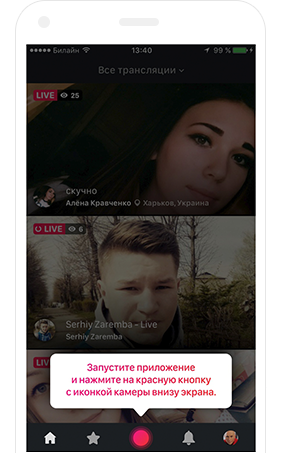
Как начать трансляцию с компьютера
В этом случае вам понадобится специальное ПО — оно позволяет транслировать экран компьютера или использовать профессиональное видеооборудование.
С его помощью можно в режиме реального времени делиться видео с экрана или внешней камеры, вести репортажи из различных мест, организовывать круглосуточные эфиры телеканалов и радиостанций и многое другое.
Чтобы начать трансляцию с компьютера, откройте полную версию «ВКонтакте» и перейдите в раздел «Видеозаписи» своего сообщества. После этого нажмите на кнопку «Трансляция» в правом верхнем углу страницы.

Затем загрузите обложку будущей трансляции. Изображение должно иметь соотношение сторон 16 на 9, рекомендуемый размер картинки — 800 на 450 пикселей.
Впишите название, описание будущей трансляции и выберите категорию — так она попадет в нужный раздел каталога трансляций. В разделе «Настройки видеокодера» нажмите на поле «Показать ссылку и ключ», чтобы сгенерировать настройки для ПО (полученные данные никому не сообщайте — иначе кто-то сможет провести трансляцию на вашей странице). При необходимости вы всегда сможете сгенерировать новые настройки.
Не закрывая окна браузера, откройте ПО для вещания (видеокодер) и вставьте в него полученные ссылку и ключ. В браузере поставьте галочку «Предварительный просмотр», чтобы провести проверку сигнала перед началом трансляции (в этом режиме сигнал будет виден только вам).
Чтобы привлечь аудиторию, поставьте галочку «Оповестить подписчиков о начале трансляции»: после старта вашей «передачи» пользователи увидят соответствующее уведомление в шапке сайта («колокольчик») — эта возможность доступна раз в час.
Сохранитесь, запустите тестовую трансляцию и проверьте качество сигнала. Если все ок — нажмите кнопку «Опубликовать». Чтобы завершить трансляцию, просто остановите ее в ПО для вещания. Возобновить свой «эфир» можно в течение одной минуты — после чего трансляция окончательно завершится и превратится в обычную видеозапись.






